Funkce nastavení routeru Sercomm RV6699

- 1354
- 310
- MUDr. Atila Brázdil
Distribuce komunikačních linek vlákna -optická komunikace spojená se snížením zařízení umožnila domácím telefonním společnostem nabídnout svým zákazníkům mnohem lepší přístup k internetu. Technologie ADSL, která nebyla v současné realitě pro míru výměny informací, postupně opouští minulost. Ale pokud je zapojení vlákniny -optické infrastruktury pro konečného spotřebitele výsadou telefonního operátora, pak jsou také potřebné změny, pokud jde o vybavení zákazníka. Mluvíme o nahrazení modemu ADSL routerem GPON s více než desetinásobným zvýšením rychlosti přístupu k síti. Jedním z těchto zařízení je router Sercomm RV6699, který v současné době aktivně používají poskytovatelé MGTS a Rostelecom.

Dnes se seznámíte s jeho schopnostmi a rysy hlavního nastavení.
Popis, charakteristiky routeru Sercomm RV6699
Toto je moderní kombinované zařízení, které kombinuje schopnosti optického modemu, klasický bezdrátový router a linie VoIP.
Poslední generace modelu je charakterizována schopností pracovat na protokolu bezdrátových sítí IEEE 802.11ac, to znamená, podporuje frekvenční rozsah 5 GHz a může přenášet data rychlostí 600 MB/s.
Současně jsou vstupní port a víkendové přístavy LAN navrženy tak, aby přijímaly/přenášeny data při gigabitových rychlostech - takové vlastnosti pro kabelové připojení byly vnímány teprve před 5 lety jako fantastické.

Zjednodušený design lze jen stěží považovat za nevýhodu a z hlediska funkčnosti dává router šance na mnoho dražších analogů. Přední panel má řadu indikátorů LED odpovědných za určité funkce zařízení. Většina tlačítek a konektorů je umístěna za: Toto je port USB, 4 porty LAN a konektor hrnců, stejně jako tlačítka napájení a resetování. Tlačítko WPS je umístěno na bočním panelu.
Zdola - konektor pro připojení poskytovatele, který vlákno -optický kabel a nálepka označující MAC adresu zařízení a další informace nezbytné pro nastavení routeru.
Neexistují žádné externí antény, takže nejslabší místo na trase nelze nazvat nejvýznamnějším rozsahem bezdrátové sítě.
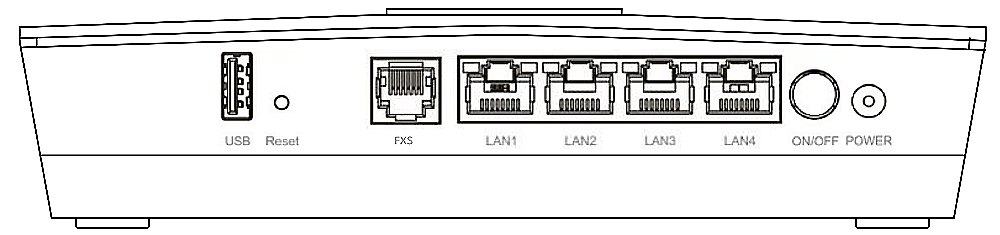
Hlavní technické charakteristiky routeru Sercomo RV6699:
- 4 porty LAN (1000 MB/S);
- Konektor RJ-11;
- vnitřní antény Wi -Fi (2 - pracující při frekvenci 2,4 GHz a 3 při frekvenci 5 GHz);
- Port USB pro připojení externích zařízení;
- Rozměry 190x154x40 mm.
Jak nastavit router pro přístup k internetu
Nastavení SERCOMM RV6699 lze provádět po připojení routeru k kabelu vlákna od poskytovatele. Zvažte, jak jít na webové rozhraní routeru. V případě RosteleComu se používá standardní místní adresa 192.168.0.1, ale na IP adrese ve výchozím nastavení 192.168.1.254, které jej rozlišují mezi všemi ostatními domácími směrovači. To však není v zásadě, protože tato data, jako je přihlášení/heslo pro vstup do správního panelu, jsou uvedeny na štítku zařízení a mohou, a v případě hesla musíte změnit.

Pokud váš tarif stanoví připojení pomocí statické IP, je tato adresa poskytována poskytovatelem a je uvedena ve smlouvě.
Defolt přihlášení/heslo pro zadání webového rozhraní uživatele - admin/admin.
MGTS praktikuje možnost vstoupit do autentizačního páru MGTS/MTSOAO, a v tomto případě je možné ztenčit router, který obvykle není nutný.
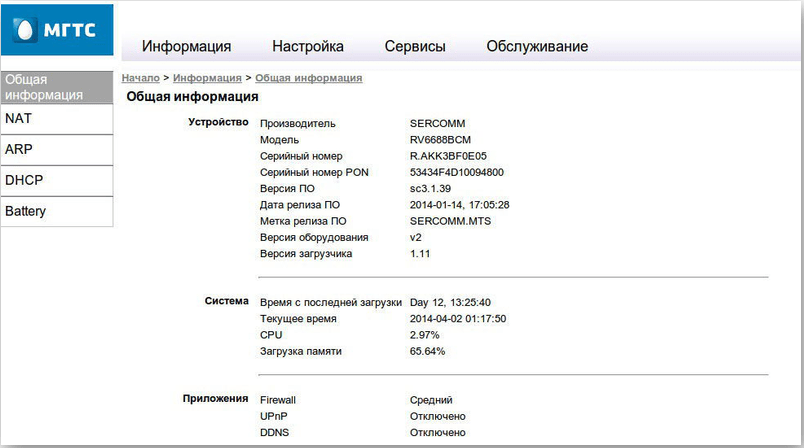
Je také známo, že pro přístup ke všem, dokonce i nedostatečným schopnostem Sercomm RV6699, existuje přihlášení na supradmin, ale pro takový účet není pro vstup poskytováno ani MGT ani Rostelecom, i když pro pokročilé uživatele je možné, že je to možné Získejte kořenový přístup bypass skladby - například s použitím speciálního hardwaru.
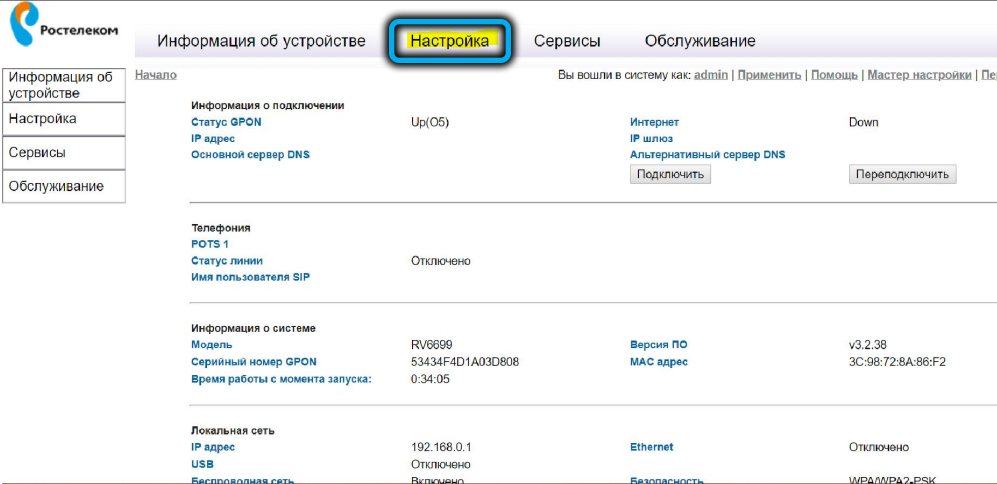
Pro standardní ladění na příkladu Rostelecom to nepotřebujeme, takže zadáváme webové rozhraní obvyklým způsobem a po načtení počáteční stránky jdeme na kartu WAN.
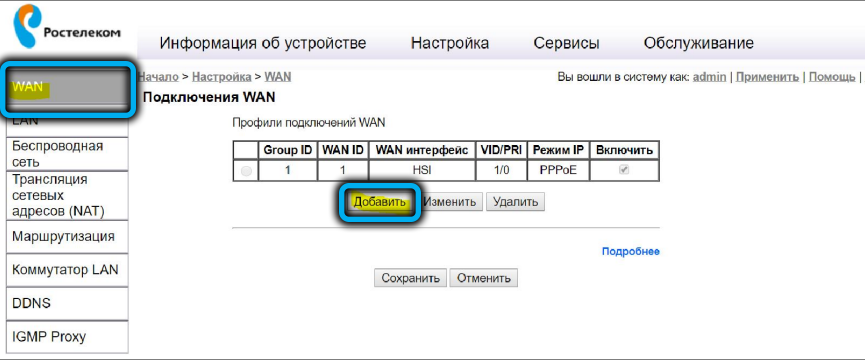
V pravém okně klikněte na tlačítko „Přidat“ a začněte zadat parametry připojení:
- Název připojení může být ponechán, nebo můžete přejmenovat, jedná se o volitelný parametr, který se zobrazuje pouze v administrativním panelu;
- Typ připojení by měl být směrování (most je režim mostu);
- Pro pole „Seznam služeb“ jsme dali hodnotu „data“
- Pro pole VLAN je správný parametr 10;
- Pole IPv6 by mělo být odpojeno a v poli 802.1p jsme vložili nulovou hodnotu;
- Pro režim IP vyberte PPPOE;
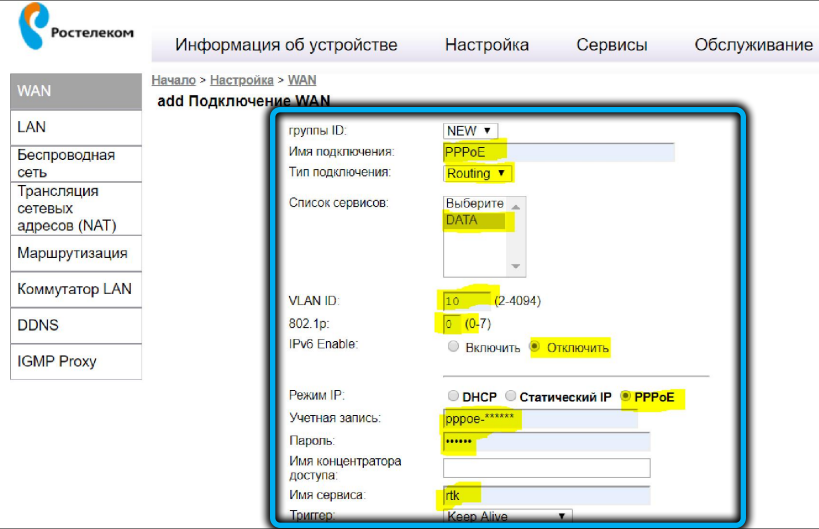
- V následujících polích uvádíme přihlášení a heslo poskytovatele;
- Představujeme libovolný název služby;
- Musí být aktivován parametr „překlad síťových adres“;
- Uvádíme s zaškrtávacími znaky, které z portů LAN budou použity podle přímého účelu;
- Také jsme vložili klíšťata pro bezdrátové sítě pro obě rozsahy;
- Klikněte na tlačítko „Uložit“.
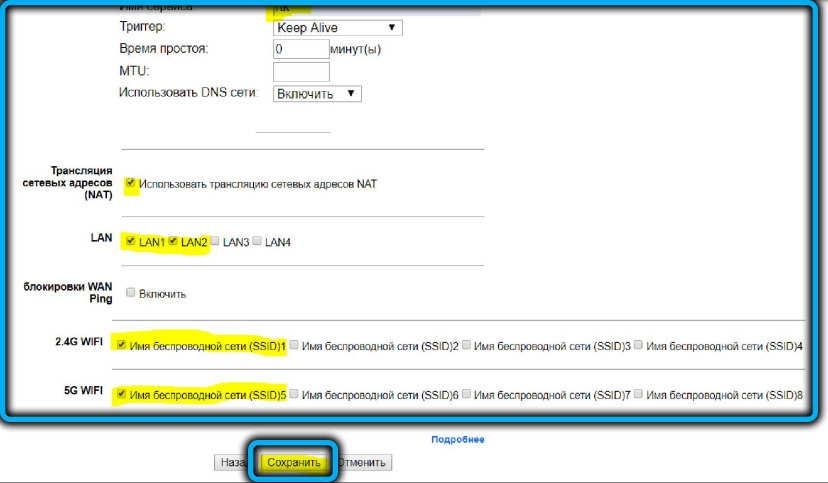
Nastavení bezdrátové sítě
Pokud internet vydělal, můžete začít nastavovat na síti GPON Sercomm RV6699 Wi-Fi:
- Vyberte kartu „bezdrátová síť“ a hlavní parametry “;
- Uveďte zaškrtnutí do textu „Zapněte bezdrátovou síť“;
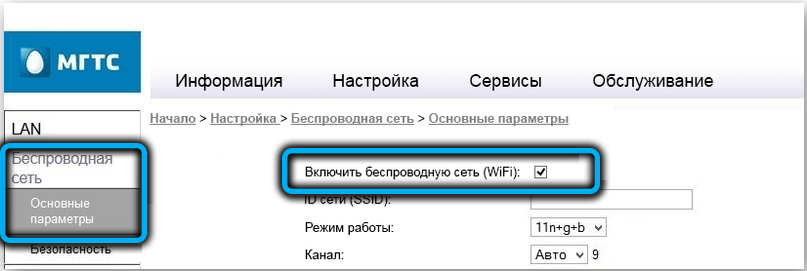
- V poli „ID síť“ přicházíme a zadáme jeho název, který se zobrazí při hledání sítí Wi-Fi na konečných zařízeních;
- Označte provozní frekvenci, úroveň signálu a počet použitého kanálu (doporučuje se automatické zasazení);
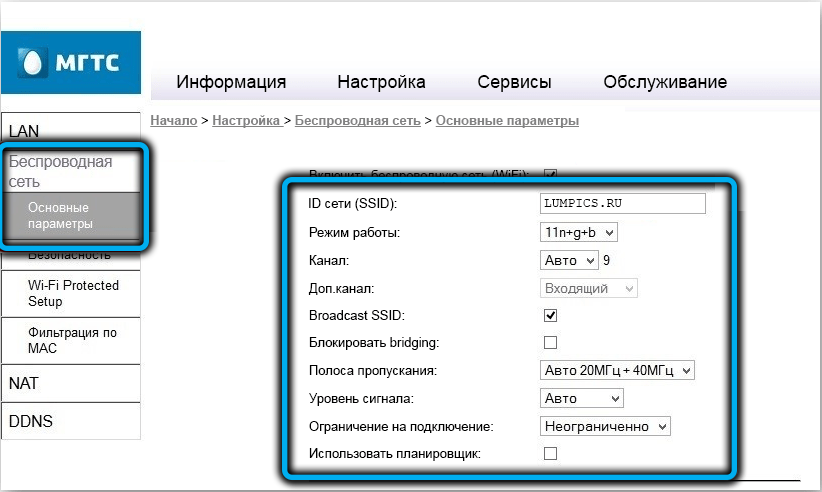
- Přesuneme se na „zabezpečení“ pododstavce;
- V poli „Identifikátor sítě“ vybereme síť (pro každou frekvenci mohou být dva z nich);
- Jsme přesvědčeni, že pole „typu uzavření“ používá hodnotu WPA2-PSK;
- Do pole „Heslo“ zadejte spíše komplikované, ale nezapomenutelné heslo;
- Klikněte na tlačítko „Uložit“.
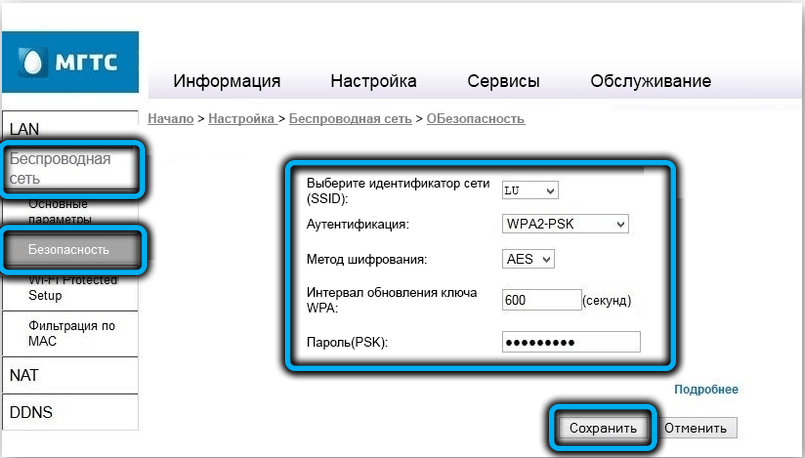
Aby bezdrátová síť fungovala, není nutné restartovat router.
Obnovení SERCOMM RV6699, Resetovat do nastavení továrny
Pokud při provozu routeru existují poruchy, nejjednodušší způsob, jak se jich pokusit zbavit je, je restartovat zařízení. Na zadním panelu je tlačítko vypnutí. Klikněte na to, počkejte 10 sekund a znovu zapněte. Pokud je router umístěn na nepřístupném místě, lze tuto operaci provést prostřednictvím webového rozhraní (karta „Service“, pododstavec „restartování“).
Zpravidla jsou vyřešeny drobné problémy. Pokud i po restartu, Sercomm RV6699 funguje nestabilní, můžete se pokusit propustit nastavení továrny. Můžete to udělat, stejně jako v předchozí verzi, software a hardware dvěma způsoby. Program je snazší a provádí se prostřednictvím karty „Service“ a pododstavec „Resetování do továrny“. Ale pokud jste například zapomněli na heslo pro vstup do webového rozhraní, budete muset použít tlačítko na zadním panelu - stiskneme na něj jakoukoli vhodnou položkou (klip, párátko) a podržte po dobu 10 sekund.
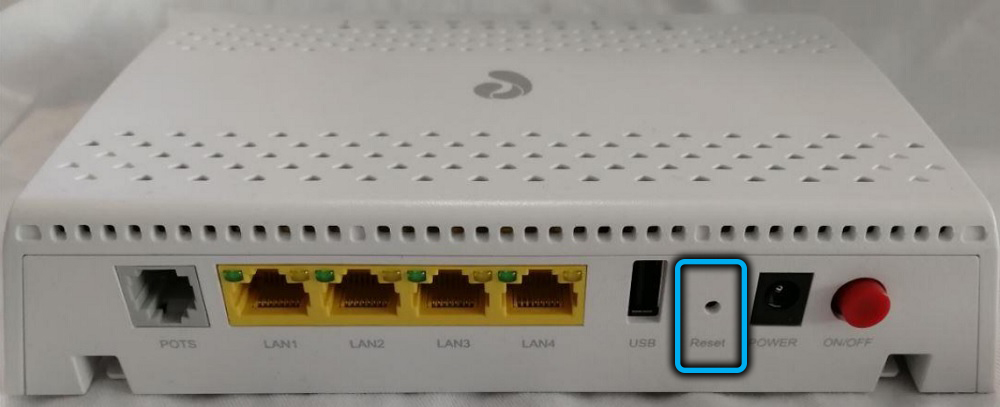
Po restartování budete muset opakovat postup pro počáteční nastavení routeru.
Aktualizace firmware
Pro předplatitele sítě MGTS není nutné se starat o dostupnost aktuální verze mikroprotramu - aktualizace se objevuje v automatickém režimu. Ale pro routery pracující na síti Rostelecom je situace poněkud odlišná. Faktem je, že ne všechny regionální pobočky společnosti zavedly centralizovaný systém pro správu optických terminálů. Kde to funguje, dochází k aktualizaci firmwaru také automaticky. I když nezávisle načtete mikroprogramový kód do dřívější verze, následující opětovné načtení zařízení bude obnovena aktuální verze.
Pokud tato možnost nefunguje, dáváme pokyny, jak ručně blikat Sercomm RV6699 Verze, kterou potřebujete:
- Zadáváme webové rozhraní;
- Klikněte na kartu „Služba“;
- vyberte pododstavec "aktualizace";
- Zobrazí se tlačítko „Select File“. Klikněte na něj, v okně vodiče Vyberte soubor s aktuálním firmwarem (musí mít rozšíření .IMG), klikněte na tlačítko „Otevřít“;
- Zbývá spustit postup zpracování stisknutím tlačítka „Aktualizovat“ a potvrdit své záměry stisknutím „OK“.
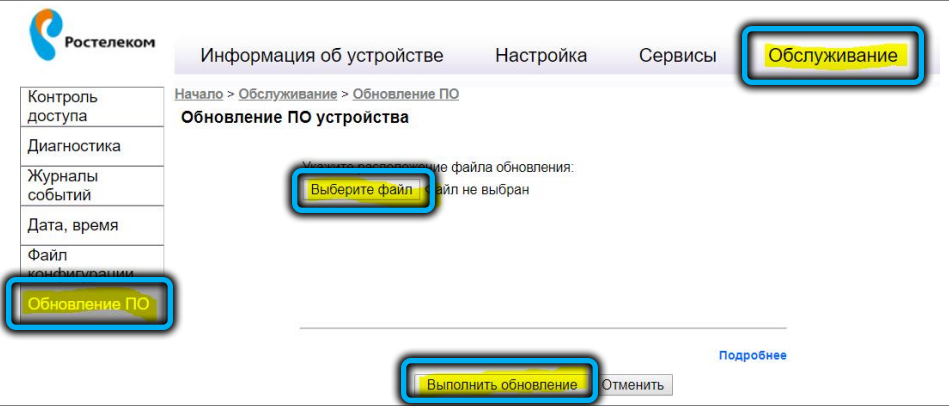
Po blikání se router restartuje s novou verzí mikroopramu, ale nastavení uživatele zůstane stejné.
DŮLEŽITÉ. Při načítání firmwaru do zařízení je nepřijatelné vypnout router nebo počítač. V opačném případě se router stane „cihla“ (bude nefunkční, s potřebou placených oprav v nejbližším servisním centru). Doporučuje se také nesklit vzduchem, což také zvyšuje pravděpodobnost selhání s následným selháním zařízení.Závěr
Sercomm RV6699 je více než hodná náhrada modemů ADSL a v mnoha ohledech převyšuje obvyklé směrovače počátečních a středních úrovní. Vlastní rozšířenou funkčnost, může být použit v různých režimech, včetně reporu, a jako tiskový server nebo souborový server. V každém případě je to pro předplatitele telefonních poskytovatelů téměř ne -alternativní možnost získat přístup k vysokému stupni na web World Wide Web.
- « Vývoj modemů od tvorby do naší doby
- Chyba není zaregistrována v síti a způsoby, jak ji odstranit »

